插入艺术字方法技巧ppt课件
插入艺术字(1)
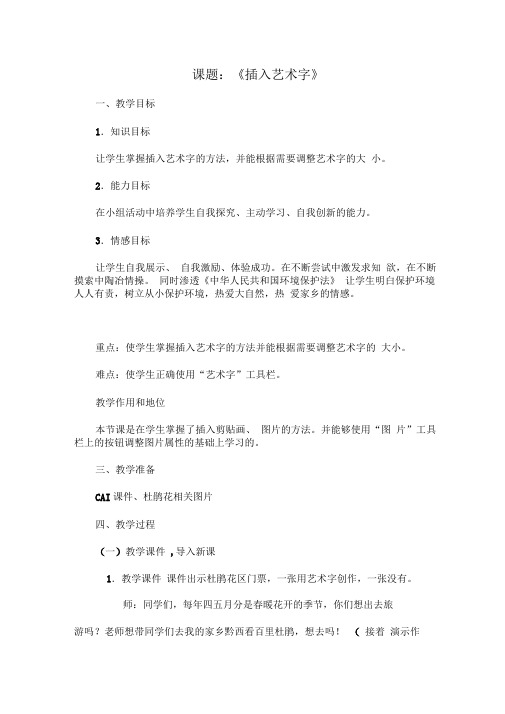
课题:《插入艺术字》一、教学目标1.知识目标让学生掌握插入艺术字的方法,并能根据需要调整艺术字的大小。
2.能力目标在小组活动中培养学生自我探究、主动学习、自我创新的能力。
3.情感目标让学生自我展示、自我激励、体验成功。
在不断尝试中激发求知欲,在不断摸索中陶冶情操。
同时渗透《中华人民共和国环境保护法》让学生明白保护环境人人有责,树立从小保护环境,热爱大自然,热爱家乡的情感。
重点:使学生掌握插入艺术字的方法并能根据需要调整艺术字的大小。
难点:使学生正确使用“艺术字”工具栏。
教学作用和地位本节课是在学生掌握了插入剪贴画、图片的方法。
并能够使用“图片”工具栏上的按钮调整图片属性的基础上学习的。
三、教学准备CAI课件、杜鹃花相关图片四、教学过程(一)教学课件,导入新课1.教学课件课件出示杜鹃花区门票,一张用艺术字创作,一张没有。
师:同学们,每年四五月分是春暖花开的季节,你们想出去旅游吗?老师想带同学们去我的家乡黔西看百里杜鹃,想去吗!(接着演示作品)这里有两张百里杜鹃花区的门票,同学们,你认为那一张更漂亮?为什么?(因为第二张使用了艺术字)师讲解,艺术字在WORD 中是指具有艺术效果的文字。
在我们的生活中,艺术字无处不在。
师:同学们,这些作品你们熟悉吗?(播放作品)本节课我们来学习在WOR 文档中制作艺术字。
课件揭示课题:插入艺术字(板题)二)探究新知,深入学习。
1.探索插入艺术的方法师:同学们,请打开课本,在课文中找出打开艺术字库的方法,尝试一下制作艺术字的方法。
(学生小组合作探究)教师小结打开艺术字库的方法:第一步:打开Word文档。
第二步:单击“插入”菜单,单击图片,再单击艺术字。
第三步:在弹出的“艺术字”库中选择你喜欢的一种样式,单击确定”。
第四步:在弹出的“编辑艺术字” 文字框中输入你内容,单击“确定”。
师:同学们,这个形状奇特、颜色鲜艳的作品就是艺术字。
2.教师课件出示插入艺术字的录像,让学生观摩学习。
11 插入艺术字(教学课件)

插入艺术字
一、插入艺术字。 3、在弹出的“编辑艺术字文字”对话
框中,输入:词的定义和历史,选择字体为: 楷体_GB2312,选择字号为:32,单击“粗 体”按钮,灯片编辑窗口中,拖曳艺术
字四周8个控制点改变其大小,拖曳艺术 字至顶端,下方插入一个文本框,输入相 关知识文字,单击“常用工具栏”上的 “保存”按钮。
自主练习
插入艺术字
插入艺术字
教学内容: 1、插入艺术字。
插入艺术字
教学目的: 1、让学生学会插入艺术字。
插入艺术字
一、插入艺术字。 1、新添加一张“空白”版式的幻灯片,
选择菜单“插入/图片/艺术字”。
插入艺术字
一、插入艺术字。 2、在弹出的“艺术字库”对话框
中,选择一种艺术字式样,单击“确定” 按钮。
《设置艺术字》课件

执教:江西省新余市新钢第一小学
黎斌
动画片蟹老板的艺术字比赛
认识艺术字工具栏
设置艺术 字格式
插入艺术字 文字环绕 艺术字字母 高度相同
Байду номын сангаас
艺术字对 齐方式
编辑文字
艺术字库
艺术字 形状
艺术字竖排 文字
艺术字字 符间距
蟹老板的艺术字比赛第1局
请将艺术字的填充效 果更改为“熊熊火 焰”。
设置艺术字填充颜色步骤1 选定艺术字后, 单击“设置艺术 字格式”按钮后 将会弹出设置艺 术字格式对话 框——单击填 充——颜色—— 填充效果,会弹 出填充效果对话 框。
设置艺术字的字符间距
选定艺术字后,单击艺术字工具栏上的“艺术字字 符间距”按钮——在弹出的选项中选择“很紧”。
设置艺术字的方法
1
选中艺术字,可单击右键调出“艺术字工具栏” 。 选择艺术字工具栏上需用到的按钮。
2
3 4
按艺术字设置的要求找到相应的选项。
左键单击选项或 “确定”按钮查看效果。
蟹老板的艺术字比赛第3局
设置艺术字填充颜色步骤2
在“填充效果”对话 框中的渐变选项卡中 单击选择“预设”— —“预设颜色”—— 往下拖动滚动条找到 并选择“熊熊火 焰”——确定。
蟹老板的艺术字比赛第2局
请设置艺术字形状为两 端粗中间细的“朝鲜 鼓”, 字符间距设置为 “很紧” 。
设置艺术字形状
选定艺术字后,单击艺术字工具栏上的“艺术字 形状”按钮——在弹出的选项中选择第4行第2列 的朝鲜鼓形状。
请将艺术字的 方向旋转90度。
艺术字的方向旋转方法一
单击选定艺术字,在艺术字工具栏中单击“设置艺术字格 式”按钮——单击“大小”选项卡——在“旋转”选项中 输入90°,单击确定。
神奇美妙的艺术字PPT教学课件

2020/12/09
4
移动艺术字的位置改变颜色:
• 1.当鼠标指针移到艺术字,指针变成“四向 箭头”时 ,按住鼠标左键将文本框的位置任 意移动。
• 2.如果在艺术字上单击鼠标右键,选择快捷 菜单中的[设置艺术字格式],就可调整 艺术字的大小、位置、线条色和填充色等 操作。
2020/12/09
5
PPT精品课件
20Hale Waihona Puke 0/12/092小技巧
• 如果对插入的艺术字的颜色、字体、形状 等不满意,还可以对它进行调整,可以换 成不同效果的艺术字。
2020/12/09
3
编辑艺术字的常用方法
• 1.双击艺术字,打开编辑“艺术字”窗口。修 改艺术字的内容、字体、字号。
• 2.选定艺术字,此时,“艺术字”工具栏将自 动显示。在工具栏中选择“字形”、“环绕方 式”、“颜色和线条”等操作。
神奇美妙的艺术字
2020/12/09
1
插入艺术字的方法:
• 单击菜单[插入]-[图片]-[艺术 字],弹出“艺术字”库。
• 2.选择一种“艺术字”式样,单击[确定], 弹出“艺术字”对话框。
• 3.输入艺术字的内容“生日快乐”,选择适当 的字体、字号,按[确定]。
• 4.选中艺术字,上面有8个尺寸控点,拖动 控制点可以调整艺术字的大小、形状。
谢谢观看
Thank You For Watching
2020/12/09
6
插入艺术字和图片ppt课件小学信息技术重大课标版四年级上册课件

一是作为领导干部一定要树立正确的 权力观 和科学 的发展 观,权 力必须 为职工 群众谋 利益, 绝不能 为个人 或少数 人谋取 私利
任务二:插入文件中的图片
文件中的图片: 自己拍摄、绘制或网上下载的图片
一是作为领导干部一定要树立正确的 权力观 和科学 的发展 观,权 力必须 为职工 群众谋 利益, 绝不能 为个人 或少数 人谋取 私利
ቤተ መጻሕፍቲ ባይዱ
一是作为领导干部一定要树立正确的 权力观 和科学 的发展 观,权 力必须 为职工 群众谋 利益, 绝不能 为个人 或少数 人谋取 私利
制作要求
1、打开桌面上“难忘的运动会”文档。 2、插入喜欢的“剪贴画”或学生盘中
“运动会”文件夹中的图片。 3、设置图片的版式,调整大小、位置。 4、适当美化文字。
(可以小组合作,可以独立完成)
一是作为领导干部一定要树立正确的 权力观 和科学 的发展 观,权 力必须 为职工 群众谋 利益, 绝不能 为个人 或少数 人谋取 私利
你能把你的旅行日记和相片也制作成图文并茂的电子游记吗? 别忘了和大家一起分享!
①
②
一是作为领导干部一定要树立正确的 权力观 和科学 的发展 观,权 力必须 为职工 群众谋 利益, 绝不能 为个人 或少数 人谋取 私利
学习任务: 一、学会插入“剪贴画” 二、学会插入“文件中的图片”
一是作为领导干部一定要树立正确的 权力观 和科学 的发展 观,权 力必须 为职工 群众谋 利益, 绝不能 为个人 或少数 人谋取 私利
任务二:插入文件中的图片
合作学习要求:
1、组长带领小组同学看书48页 “从文件中插入图片”的步骤。
2、小组合作插入1张文件中的图片, 并设置版式。
一步一步教你在PPT幻灯片中插入艺术字
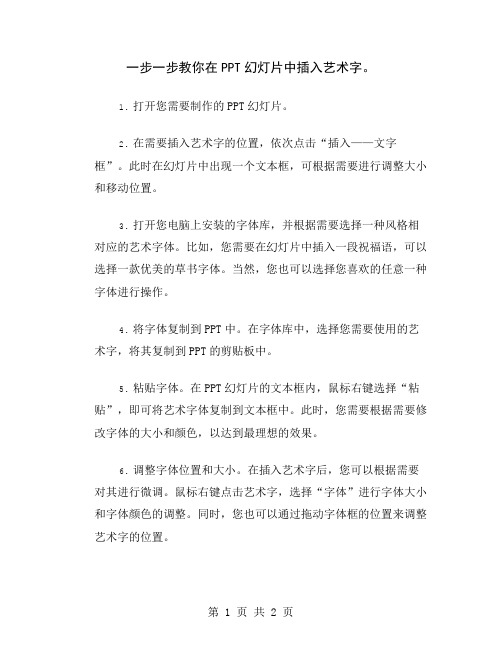
一步一步教你在PPT幻灯片中插入艺术字。
1.打开您需要制作的PPT幻灯片。
2.在需要插入艺术字的位置,依次点击“插入——文字框”。
此时在幻灯片中出现一个文本框,可根据需要进行调整大小和移动位置。
3.打开您电脑上安装的字体库,并根据需要选择一种风格相对应的艺术字体。
比如,您需要在幻灯片中插入一段祝福语,可以选择一款优美的草书字体。
当然,您也可以选择您喜欢的任意一种字体进行操作。
4.将字体复制到PPT中。
在字体库中,选择您需要使用的艺术字,将其复制到PPT的剪贴板中。
5.粘贴字体。
在PPT幻灯片的文本框内,鼠标右键选择“粘贴”,即可将艺术字体复制到文本框中。
此时,您需要根据需要修改字体的大小和颜色,以达到最理想的效果。
6.调整字体位置和大小。
在插入艺术字后,您可以根据需要对其进行微调。
鼠标右键点击艺术字,选择“字体”进行字体大小和字体颜色的调整。
同时,您也可以通过拖动字体框的位置来调整艺术字的位置。
7.保存PPT幻灯片。
完成上述操作后,您可以对幻灯片进行保存。
完成后,您就会看到一份独具特色的PPT幻灯片。
当然,在插入艺术字时,您也可以通过其他方式来实现。
比如说,在网上下载一些艺术字库,并在电脑上导入这些字体,可以直接在PPT幻灯片中使用这些字体。
此外,您也可以通过手动绘制艺术字,然后将其复制到PPT幻灯片中使用。
这也将为您展现出一份独特的幻灯片。
PPT幻灯片中插入艺术字是一项值得尝试的操作,能够让您的幻灯片更加生动和富有文化内涵。
希望以上内容能够对大家有所帮助。
word 2007软件的图片和艺术字的使用(ppt 10页)
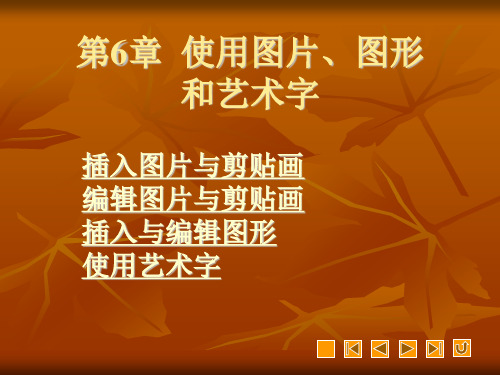
插入图片与剪贴画 编辑图片与剪贴画 插入与编辑图形 使用艺术字
6.1 插入图片与剪贴画
6.1.1 插入剪贴画
单击“插入”选项卡“插图”组中的“剪贴画”按钮,打开“剪 贴画”任务窗格,直接单击“搜索”按钮,列表框中将显示搜索到的 所有剪贴画,在文档中单击确定插入点,然后拖动列表框右侧的滚动 滑块,找到所需的剪贴画,单击其缩览图即可将其插入到文档中。
要对图片的多余部分进行裁剪,可单击“图片工具 格 式”选项卡上“大小”组中的“裁剪”按钮 ,此时,鼠 标指针变成 ,将鼠标指针移至图片上任意控制点,按下 鼠标左键并向图片内部拖动鼠标,即可对图片进行裁剪。 要取消裁剪操作,可再次单击“裁剪”按钮。
6.2.2 文字环绕与图片版式设置
默认情况下,插入图片的方式为嵌入式。如果想要将 图片设置为浮动形式,可首先单击选中图片,然后单击“图 片工具 格式”选项卡上“排列”组中的“文字环绕”按钮, 从弹出的下拉菜单中选择图片与文字的环绕方式,如“四周 型环绕”、“紧密型环绕”、“衬于文字下方”、“浮于文 字上方”、“上下型环绕”或“穿越型环绕”等。
6.2.1 调整图片尺寸与裁剪图片
单击选中图片,此时图片的四周将出现带有8个控制点
的矩形框,将鼠标指针移至图片四周的任意一个控制点上,
当鼠标指针变成双向箭头
Байду номын сангаас
时,按住鼠标左键并
拖动即可调整图片的大小。
若要精确调整图片的尺寸,可在选中图片后,单击 “图片工具 格式”选项卡上“大小”组右下角的对话框 启动器按钮,打开“大小”对话框,单击“大小”选项卡, 在“尺寸和旋转”选项区域的“高度”、“宽度”编辑框 调整或输入数值,也可在“缩放比例”选项区的“高度”、 “宽度”编辑框中输入百分比值。
插入艺术字-课件知识讲稿

还可以在内容页中添加一些图片、图表或视频等多媒体元素,以增强课件的表现力 和趣味性。
01
总结与展望
本讲稿的主要内容回顾
引言
介绍了课件知识讲稿的背景和 目的,阐述了其在现代教育中
的重要性和应用价值。
制作目录页
目录页是课件内容的导航,需要 清晰地列出各个章节和子标题, 以便观众快速了解课件的结构和
内容。
可以使用不同字体、字号和排版 方式来区分目录层级,例如一级 标题使用大号字体,二级标题使
用中号字体等。
还可以在目录页中添加一些图标 或图片,以增强视觉效果和可读
性。
制作内容页
内容页是课件的主体部分,需要使用简洁、明了的语言和排版方式来呈现课件内容。
社区共建
未来的课件将更加注重社区共建,鼓励师生共同参与课件 的制作和改进,促进教育资源的共享和优化。
感谢观看
THANKS
THE FIRST LESSON OF THE SCHOOL YEAR
避免使用过于花哨或 夸张的艺术字样式, 以免分散观众的注意 力。
考虑与幻灯片背景和 其他元素的协调性, 确保整体视觉效果的 一致性。
调整艺术字的大小和位置
01
02
03
04
根据需要调整艺术字的大小, 使其适应幻灯片的布局和比例
。
根据视觉层次和内容的重要性 ,合理安排艺术字的位置。
使用对齐工具对齐艺术字和其 他元素,保持整齐和规范。
插入艺术字-课件知 识讲稿
THE FIRST LESSON OF THE SCHOOL YEAR
目录CONTENTS
- 1、下载文档前请自行甄别文档内容的完整性,平台不提供额外的编辑、内容补充、找答案等附加服务。
- 2、"仅部分预览"的文档,不可在线预览部分如存在完整性等问题,可反馈申请退款(可完整预览的文档不适用该条件!)。
- 3、如文档侵犯您的权益,请联系客服反馈,我们会尽快为您处理(人工客服工作时间:9:00-18:30)。
设置艺术字格式
设置三维艺术字 选定已插入的艺术字,单击屏幕下方“绘图”工具栏中“三维效果样式”按时,选 择某种三维效果样式。如下图,艺术字“爱莲说”已加上了“三维样式7”的效果。
设置艺术字格式
设置艺术字其他格式 1、改变位置:移动艺术字即可。 2、艺术字竖排、设置艺术字的高度相同、设置艺术字间的间隔、 编辑艺术字都可通过“艺术字”工具栏来设置。
插入—艺术字
艺术字字库。选定一种“艺术字”样式。如图:选定第一行第三个,单击确定。
插入—艺术字
编辑“艺术字文字。输入文字,设置字体、字号、字型。
插入—艺术字
编辑“艺术字文字。输入“爱莲说”,楷体、96、加粗,单击确定。
插入—艺术字
插入艺术字“爱莲说”结果
插入—艺术字
在WORD文档中选定“艺术字”。如图,图片不可移动,出现“艺术字”工具 栏。下面我们进行艺术字格式设置。
设置艺术字格式
设置艺术字格式的方法: 1、选定艺术字【格
式】|【艺术字】 2、右击艺术字,选
择“设置艺术字格式”, 即可打开“设置艺术字格 式对话框”。
设置艺术字格式
设置艺术字格式对话框
设置艺术字格式
设置艺术字版式 单击“设置艺术字格式” 对话框中的版式,选择某 种环绕方式,单击确定。 如图:选定“四周型”, 水平对齐方式为“居中”。
设置颜色、线型、粗细。如图, 颜色为水绿色、实线、3.5磅。
设置艺术字格式
设置艺术字颜色与线条后艺术字的格式如图。
设置艺术字格式
设置艺术字形状 选定已插入的艺术字,单击“艺术字”工具栏中“艺术字形状”按钮,选择 某种形状。如下图:
设置艺术字格式
设置艺术字阴影 选定已插入的艺术字,单击屏幕下方“绘图”工具栏中“阴影样式”按时,选择某 种阴影样式。如下图,艺术字“爱莲说”已加上了“阴影样式13”小 1、“设置艺术字格式”对话 框中的“大小”。如右图。 2、输入“高度”和“宽度”。 一般取消如图的选定。 3、选定艺术字,艺术字周围 出现控制点,把光标移到控制 点处,当光标变成了双向箭头 时,按住左键拖动鼠标,即可 随意调整艺术字的大小。
设置艺术字格式
设置艺术字颜色与线条 1、选定“设置艺术字格式”对 话框中的“颜色与线条”。如右图。 2、填充:颜色是艺术字里面的 颜色,如图,填充颜色为青色。 3、线条:指艺术字的边框,可
艺术字库
艺术字形 状
字母高度相同
对齐方式
设置艺术字格式
文字环绕
竖排文字
字符间
课堂小结
插入艺术字的方法 【插入】|【图片】| 【艺术字】 ,选择“艺术字”样式,
输入艺术字文字,设置字体、字号、字型。
课后小任务
应用word设计一个包含艺术字的文档, 艺术字的样式、字号、字型、效果自 定。
此课件下载可自行编辑修改,供参考! 感谢您的支持,我们努力做得更好!
插入艺术字
本次课内容
Word中的艺术字: 1)、插入艺术字的方法步骤 2)、对插入到WORD文档的艺术字设置格式
任务预览
在word中完成如下效果
知识点解析---插入艺术字
插入艺术字就是编辑特殊字型、字的特效,一般可作为文档的标题。
步骤: 单击菜单栏中【插入】|【图片】| 【艺术字】
